本篇教學選擇使用數據
參考自izaax分享會時所提美國十年期公債殖利率與2年期公債殖利率比較
總之先到FRED網站
https://fred.stlouisfed.org/
找到release後按下去
然後找到FRED Add-In for Mircosoft Excel
下載之後解壓縮
開空白excel 打開增益集選項,按下瀏覽
找到剛才下載的fred檔案,按下確定
然後勾選該增益集
接下來用愛大今年分享會有提到的數據來做示範
到上面的Browse Popular U.S. Data選項找到十年期公債殖利率按下後會跳出WGS10YR,二年期的代號要用搜尋的,是WGS2YR,也可以直接輸入,讓試算表上面有這兩個代號後,按下左上角的 Get FRED Data,就會自動載入數據了
然後用Build Graph可以畫圖,這邊教大家用Creat Multiple這個選項來畫兩個數據的混和比較圖
不過因為兩個數據的起始日期不同,先把下方欄位的10年期公債的起始日期設定為跟2年期的時間一樣(06/04/1974),設定完之後重新按下Get FRED Data,就可以更新資料了,就會如下圖兩個資料的起始日期一樣
然後重新去找用Build Graph>Creat Multiple Series Graph
然後ID 1跟ID 2分別選擇兩個公債的數據
再按下 Build Graph,就可以畫出圖了
是不是很簡單呢?
我將思想傳授他人,他人之所得,亦無損於我之所有;猶如一人以我的燭火點燭,光亮與他同在,我卻不因此身處黑暗。湯瑪斯‧傑弗遜(Thomas Jefferson)
如果你覺得我寫的文章不錯
可以按讚給我支持與鼓勵
https://www.facebook.com/IEPSYfinancenote/
新成立的ig歡迎追蹤:iepsyfinancenote
https://www.instagram.com/iepsyfinancenote/
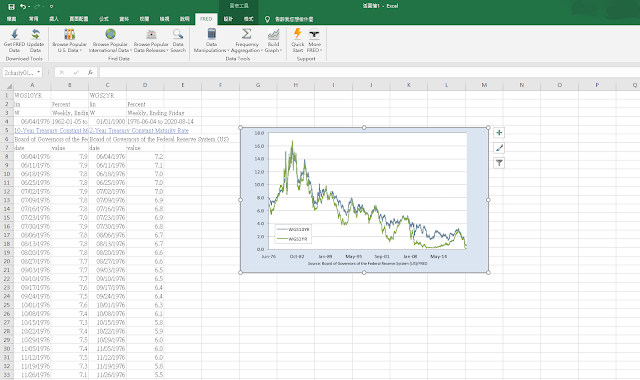







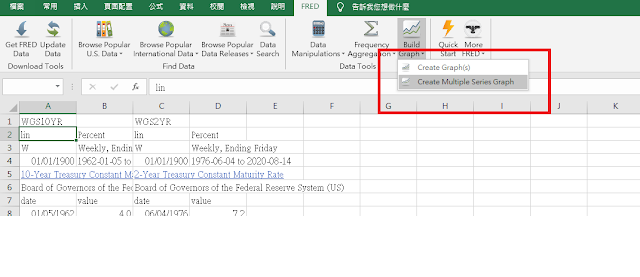
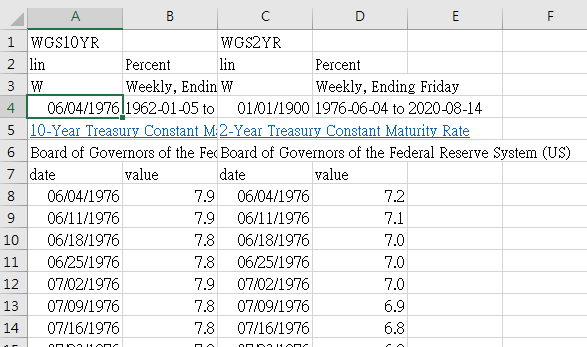



andyyang0603@gmail.com
回覆刪除真的太有趣了。希望臺灣金管會可以學學美國作法,統一上市上櫃公司的財務報表採用國際標準格式, 而非僅僅提供 PDF 檔案應付了事。
回覆刪除